Duet Display — это приложение, созданное бывшими инженерами Apple, которое позволяет использовать ваш iPad в качестве второго экрана для Mac. В этой статье мы объясним, как оно работает, и какие шаги необходимо предпринять, чтобы начать работу.

Duet Display — отличный способ расширить рабочий стол вашего Mac, который особенно пригодится, когда вы работаете вне дома и хотите увеличить рабочее пространство, но не имеете возможности использовать выделенный внешний монитор.
В более ранних версиях macOS приложение сталкивалось с проблемами из-за изменений в операционной системе Apple, что создавало разработчикам немало трудностей, но последнее обновление Duet (v2.0.3.8+), выпущенное 5 декабря, похоже, решило эти проблемы благодаря внедрению полной поддержки аппаратного ускорения.
Мы рады объявить о прорыве.
Начиная с macOS 10.14.2+ & Duet v2.0.3.8+, Duet Display теперь полностью аппаратно ускорен, что делает самый быстрый способ превратить ваш iPad во второй дисплей еще быстрее. 100% бесплатное обновление на https://t.co/VxaXUTgXdb pic.twitter.com/FbbuqAGF1E
— Duet Display (@duetdisplay) 5 декабря 2018 г.
Duet Display — это одно из двух приложений, наиболее известных тем, что позволяют пользователям использовать iPad в качестве второго экрана для Mac. Другое — это Luna Display (79,99 $), но это приложение использует другую реализацию, которая требует двух небольших донглов для обеспечения стабильного соединения с низкой задержкой.
Duet Display, с другой стороны, представляет собой чисто программное решение и гораздо более доступно по цене 9,99 $, поэтому мы решили рассмотреть его здесь.
Как использовать ваш iPad в качестве второго экрана для Mac
- Запустите App Store на вашем iPhone или iPad и загрузите Duet Display (9,99 $).
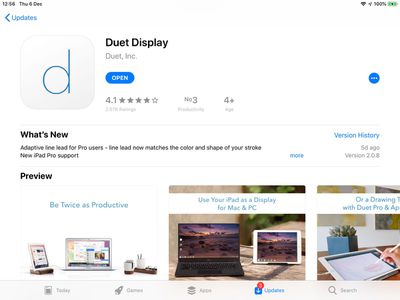
- Откройте браузер на вашем Mac, перейдите на www.duetdisplay.com и нажмите кнопку Download Mac в верхней части веб-страницы, чтобы загрузить бесплатный клиент для Mac.
- После загрузки клиентского приложения Duet на ваш Mac перетащите его из папки «Загрузки» в папку «Приложения».
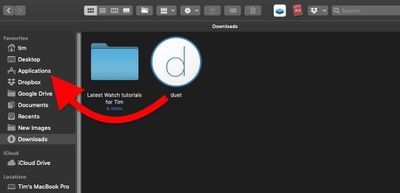
- Дважды щелкните клиент Duet для Mac, чтобы запустить его.
- Подключите ваш iPhone или iPad к свободному порту USB-A на вашем Mac с помощью кабеля Lightning. (Если вы используете Mac с более новыми портами USB-C, вам потребуется использовать кабель Lightning — USB-C, который Apple продает длиной 1 метр и 2 метра.)

- Запустите приложение Duet на вашем iPhone или iPad и подождите немного, пока оно установит связь с клиентским приложением Duet для Mac. После успешного подключения вы должны увидеть рабочий стол вашего Mac, отраженный или расширенный на экране вашего iPad.
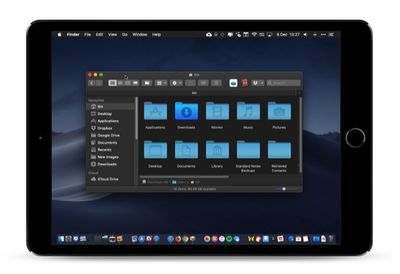
После того как все заработает, стоит ознакомиться с параметрами отображения Duet: нажмите на апплет Duet в строке меню вашего Mac, и если у вас подключен iPad, вы увидите кнопку для включения сенсорной панели Touch Bar в стиле MacBook Pro в нижней части экрана вашего iPad.
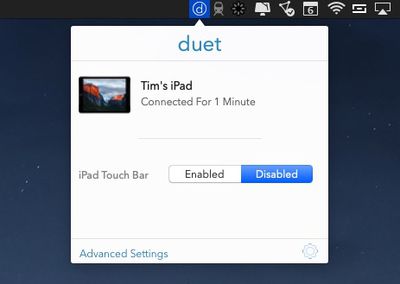
Если вы нажмете «Расширенные настройки», вы сможете выбрать из нескольких параметров отображения для масштабирования вывода на ваше устройство iOS. Предопределенные разрешения позволяют вам видеть либо более крупный текст, либо больше места на рабочем столе, и Duet услужливо рекомендует, какой масштаб выбрать в зависимости от модели устройства.
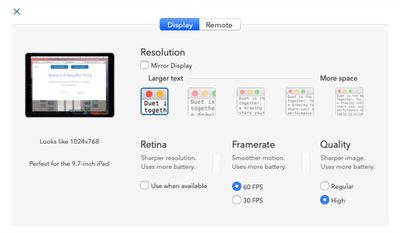
Установите флажок рядом с «Зеркальное отображение», если вы хотите дублировать рабочий стол вашего Mac на iPad, а не расширять его. Также есть опции для включения режима Retina-дисплея, увеличения частоты кадров с 30 до 60 кадров в секунду и изменения качества изображения с обычного на высокое, что требует больше энергии устройства.
Если вы нажмете на значок шестеренки в апплете Duet в строке меню, вы также найдете несколько дополнительных настроек, на которые стоит обратить внимание. Если ваш Mac имеет выделенную видеокарту, вы можете настроить Duet на ее эксклюзивное использование для более быстрой работы, или же ограничить ее использование интегрированной графикой для экономии энергии.
Также есть меню для включения или уменьшения прозрачности на дисплее вашего устройства iOS, опция запуска Duet при входе в систему и ссылка для изменения расположения ваших экранов в Системных настройках.
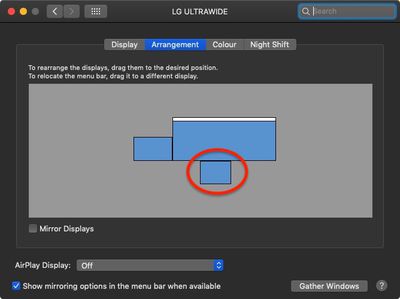
Если вам понравится Duet Display, существуют версии Air (19,99 $ в год) и Pro (24,99 $), которые предлагают дополнительные функции, такие как беспроводное подключение и поддержка Apple Pencil, соответственно. Для получения дополнительной информации и поддержки посетите веб-сайт Duet Display.

















